制作PowerPoint幻灯片时,添加了音乐,在讲解内容时需要暂停一下,但是音乐还在播放。为了跛星笸浊让音乐暂停,需要在幻灯片里添加按钮。 PowerPoint提供了这个功能。在“幻灯片放映”选项中进入“动作按钮”里添加按钮,再进行设置,就可以实现控制播放了。

工具/原料
PowerPoint2003
添加音乐
1、点菜单栏中的“插入”,打开“影片和声音”选项中的“文件中的声音”,选择音乐文件。在弹出的询问如何开始播放声音的窗口中,选择哪个选项都可以。

2、音乐文件选择完成后,会在右面打开“自定义咿蛙匆盗动画”窗口。如果没有打开,可以在图标上按右键,在弹出的菜单中点“自定义动画”,就会在右面打开窗口。我们需要的按钮有三个,播放、暂停、停止。盼内溲铫点“添加效果”右面的下箭头,将“声音播放”中的三个选项都添加到窗口中。

添加按钮
1、点菜单栏中的“幻灯片放映”,选择“动作按钮”中的空白按钮。
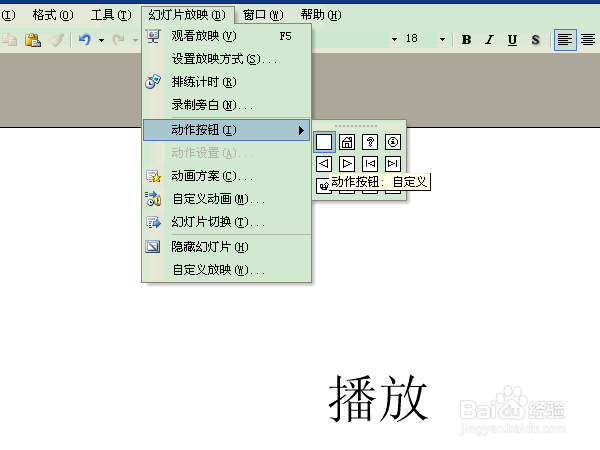
2、按住左键,拖动鼠标到方框能放下两个字大小时,松开左键,按钮就产生了。此时会弹出动作设置窗口,选中“无动作”,确定。
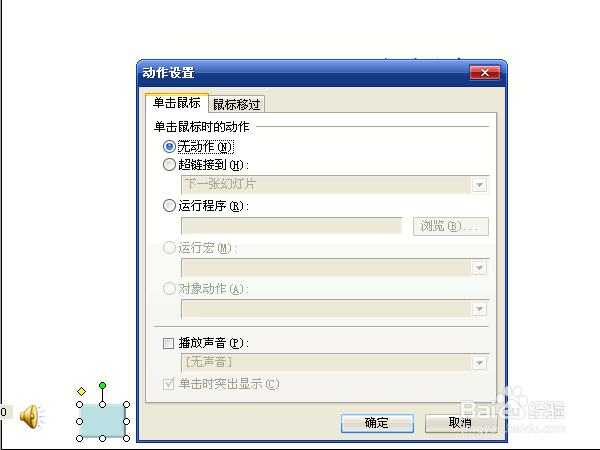
3、在新建的按钮上按右键,在弹出的菜单中选择“添加文本”。按钮变成文字输入状态,输入“播放”。
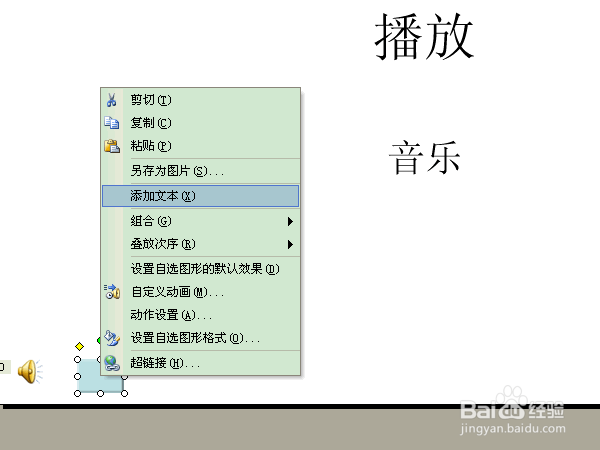
4、输入文字后,在按钮上按右键,进入“自定义动画”。如果右面的“自定义动画”窗口没有关闭,就不需要这一步。
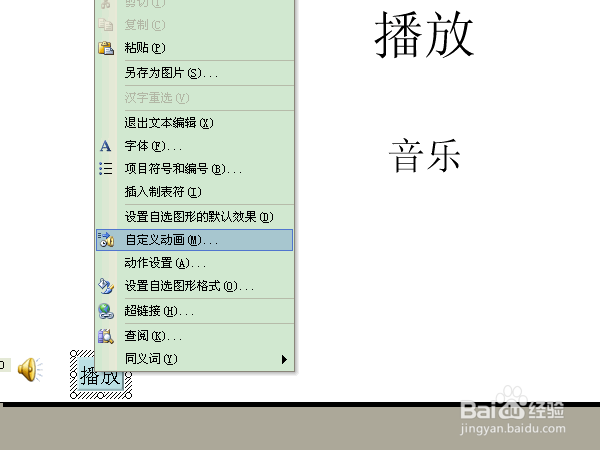
5、在“自定义动画”窗口中,选择播放选项,然后按右键,在弹出的菜单中进入“计时”。在弹出的“播放声音”窗口中,点击“触发器惯墀眚篪”右面的双箭头,选中“单击下列对象时启动效果”,在右面选择“动作按钮:自定义4:播放”,确定。播放按钮就添加并设置完成了。可以放映一下,看看效果。
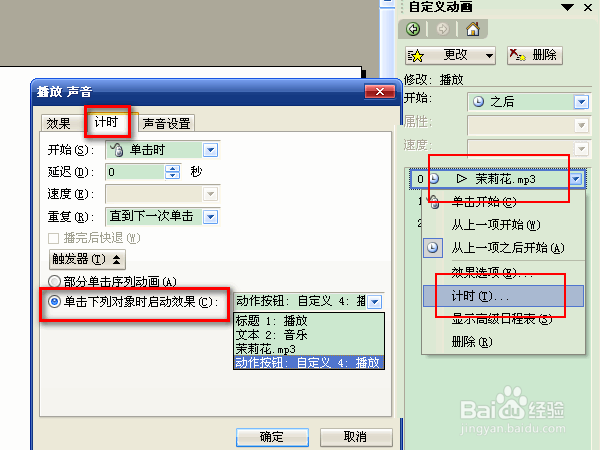
6、暂停和停止按钮的添加方法也是如此。只是在最后一步时,暂停按钮要选择暂停选项和“动作按钮:自定义5:暂停”。停止按钮也要选择与停止相对应的选项。这样三个需要的按钮就都添加并设置成功了。

